ペダルボードを使う前に
Pedalboard(ペダルボード)は、有名な数々の『ストンプボックス』ペダルエフェクトを使うことができます。
複数のストンプボックスを組み合わせることで、自分の求めているサウンドをシミュレートすることができる反面、エフェクトの知識がなければ、どのエフェクトを選んで使っていけばいいのか分からないのも事実です。
これから紹介する『ストンプボックス』は、種類が多い上に組み合わせが何通りもありますので、種類を覚えてから操作するのが良いのではないでしょうか。
アンプ各種のその他のエフェクトは以下の種類があります。
まずは、ストンプボックスの種類を解説していきたいと思います。
Pedalboard(ペダルボード)の使い方
Pedalboardは、 Logic Proに標準で付いているプラグインエフェクトになります。
ストンプボックスのシミュレートしているプラグインは、他社が出しているものもたくさんあります。
どのプラグインでも同じことが言えますが、ツマミを適当に回しても自分の求めている音にはなかなか近付きません。
ストンプボックスの各ツマミの意味を理解することで、求めたサウンドに近づけることができ、時間の短縮になります。
まずは、 Logic Pro付属のPedalboaedを使いこなし、理想のサウンドになるよう練習してみましょう。
開き方は、『Amps and Pedals』→『Pedalboard』で選択しプラグインをセットします。
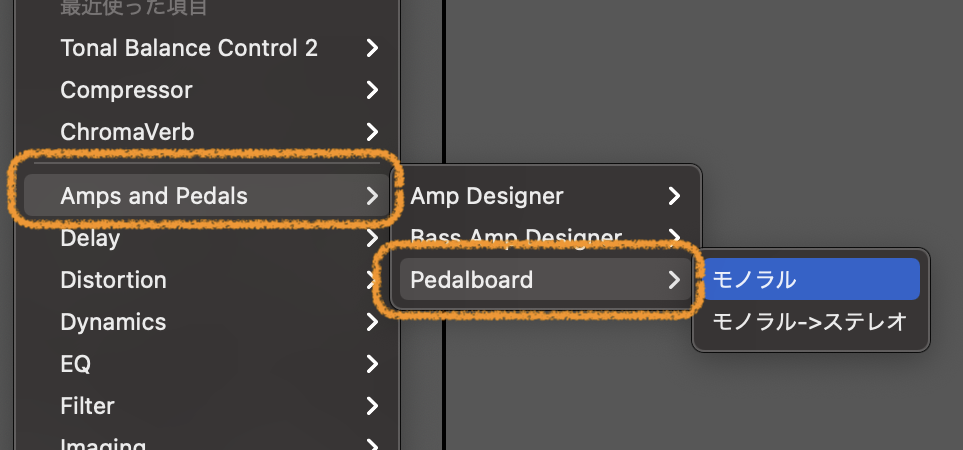
これでペダルボードがセットできました。
それではストンプボックスの種類をみていきましょう。
ペダルの開閉
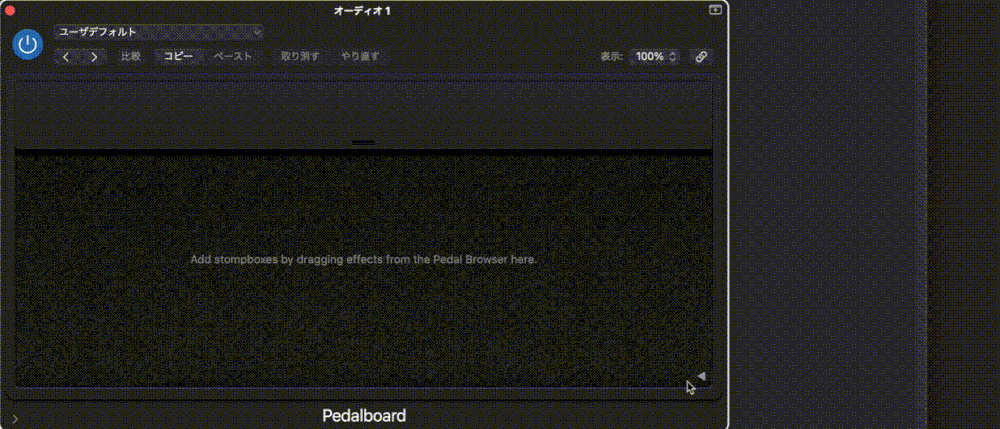
三角ボタンを押すことで、ペダルの開閉をすることができます。
ペダルボードの配列方法
GarageBandのプラグインエフェクトストンプボックスは、ギターやベースなどの楽器にエフェクトを追加するためのツールです。これを使用することで、様々なサウンドや音響効果を作り出すことができます。
まず、ストンプボックス内でのエフェクトの繋げる順番についてです。基本的な順番は次のようになりますが、個々の音楽スタイルや好みに応じて調整することもできます。
イコライザー(EQ)
最初に使われることが多く、周波数のバランスを調整します。音のクリアさや明瞭さを調整するのに役立ちます。
コンプレッサー
音のダイナミクス(音量の変化)を制御し、音を均一にする効果を持ちます。演奏の安定感を向上させるために使用されます。
オーバードライブ/ディストーション
歪みを加え、音をよりパワフルで歯切れの良いものにします。ロックやブルースなどのジャンルではよく使われます。
モジュレーションエフェクト(コーラス、フランジャー、フェイザーなど)
音に空間感や広がりを与える効果を持ちます。デリケートな音楽表現に使用されます。
ディレイ/エコー
音を反響させたり、エコー効果を追加したりすることができます。サウンドに奥行きを与えるために使用されます。
リバーブ
音に自然な残響を追加します。演奏をあたかも大きな空間で行われているように聞こえるようにします。
ワウペダル、ボリュームペダル、ピッチシフターなどの追加エフェクト
個々の楽器や音楽スタイルに合わせて、さまざまな特殊効果を追加することができます。
一般的な配列方法は上記の通りですが、これはあくまで基本的なガイドラインであり、実際の使用方法は個人の好みや音楽の要求によって異なります。
エフェクトの順番を変えることで、全体的な音響効果が大きく変わる場合があるので、自分で音を確かめながら配列するといいでしょう。
また、音楽のジャンルや演奏スタイルによって、エフェクトの順番は異なることがあります。
以下にいくつかの例を挙げてみます。
- クリーンサウンドの場合:
- イコライザー(EQ)
- コンプレッサー
- モジュレーションエフェクト(コーラス、フランジャー)
- ディレイ/エコー
- リバーブ
- ディストーションサウンドの場合:
- イコライザー(EQ)
- オーバードライブ/ディストーション
- モジュレーションエフェクト(フランジャー、フェイザー)
- ディレイ/エコー
- リバーブ
- エクスペリメンタルサウンドの場合:
- イコライザー(EQ)
- モジュレーションエフェクト(フランジャー、フェイザー、ピッチシフター)
- ディレイ/エコー
- リバーブ
このように、音楽の要求や個人の好みによってエフェクトの順番を調整することが重要になってきます。
一般的な配列方法を基準にしつつ、自分のイメージに合ったサウンドを作り出すために、実際に試行錯誤することを強くおすすめします。
GarageBandストンプボックスの一覧
Overdrive(オーバードライブ)
Vintage Drive(ビンテージ・ドライブ)
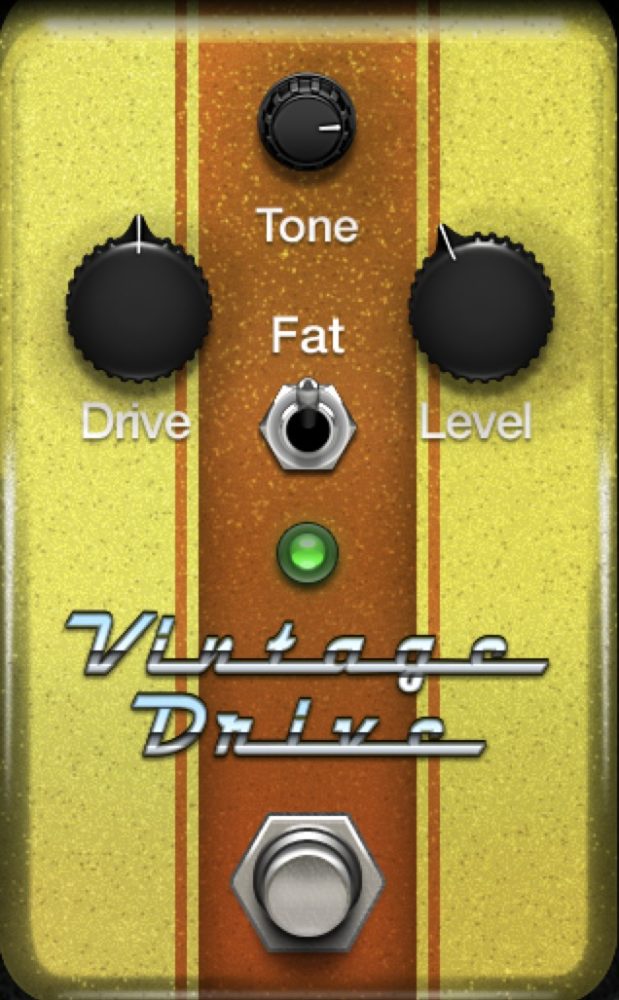
オーバードライブエフェクトになります。これは、ソリッドステートの楽器用アンプ(簡単に言えば、真空管を使用していないアンプのこと)でよく使われるエフェクトです。
①Driveツマミで入力信号のサチュレーション量を決定します。(どのくらい歪ますかを決めます)
②Toneツマミを回し、ハイカットフィルタの周波数を設定します。ハイを何Hzまでカットするかを決めます。
410Hz〜4200Hzの値で決定します。
③Fat スイッチを上にあげることで、信号の低周波成分が強調されます。
④最後にLevelツマミでエフェクト全体の出力レベルを調整して使用します。
Double Dragon(ダブルドラゴン)

なんともカッコイイ名前のオーバードライブエフェクトになります。(強そうですね)
特徴は、入力信号に対してのレベル調整ができるのと、出力信号に対してのレベル調整が個別にできることです。
①Inputツマミを使用して、入力信号のレベルを調整します。ギターなどの入力レベルが小さい場合は、ここで入力レベルを上げましょう。(ただし、ギター音源にノイズが入っている場合は、同じくらい音量が上がるので注意)
②先ほど同様にDriveでサチュレーションの度合いを操作します。
③Toneツマミで高域の周波数カットを設定します。0〜100で設定します。
④Squashツマミで内部の圧縮回路のしきい値を0〜100の間で設定します。
⑤Contourツマミで信号に適用するノンリニアディストーション(パソコンでディストーションを使うこと)の量を0〜100の間で決定します。
⑥Mixツマミで原音とエフェクト音を混ぜることができます。0%〜100%で調整し、0%は原音のみの音になります。
⑦Bright/Fatスイッチで周波数を切り替えて使用します。
⑧最後にLevelを調整して出力します。
Phase Tripper(フェイズトリッパ)
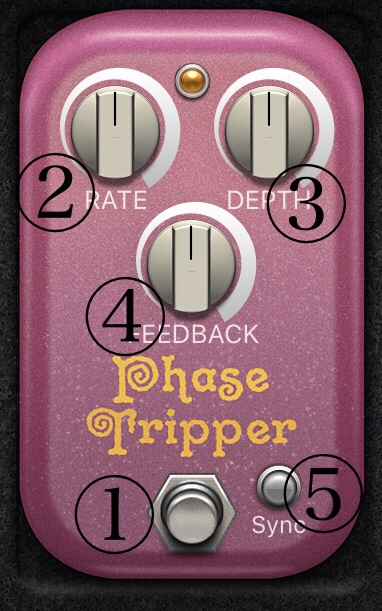
フェイズトリッパーはシンプルなフェイジングエフェクトになります。
①オン、オフボタン
オン/オフボタンは、ストンボックスをオンしたりオフしたりします。
②Rate(レート)
モジュレーションの速度を設定します。シンスボタンを押すことで、GarageBandのテンポに同期します。
③Depth(デプス)
エフェクトの強さを設定します。
④Feedback(フィードバック)
エフェクトの入力に対して、戻す出力の量を調整します。
⑤Sync(シンク)
シンクボタンを押すことで、GarageBandのテンポに同期します。
FUZZ MACHINE

アメリカンなファズディストーション・エフェクトになります。
①FUZZ
FUZZツマミで入力のゲインを調整します。
②TONE
TONEツマミで帯域を選択し、ファズを適用する範囲を調整します。
③LEVEL
LEVEL(レベル)ツマミで出力のレベルを調整します。
④オン、オフボタン
ストンボックスのオンとオフを切り替えます。
Blue Echo(ブルーエコー)

ブルーエコーはディレイエフェクトになります。
①オン、オフボタン
ストンボックスオンとオフを切り替えます。
②Time
Timeツマミを回すことで、モジュレーションの速度を設定します。
20ms(セコンド)から1500msまで速度を変更することができます。
エフェクト下にあるSyncボタンをオンにすると、GarageBandのテンポに同期させることもできます。
③Repeats
Repeatsツマミで、ディレイの反復回数を設定します。
0%から140%の間で設定し、パーセンテージを上げていくことで、反復回数を増やしていくことができます。
④Mix
Mixツマミで原音にどの程度ディレイを加えるかを設定します。0〜50%の間で設定します。
⑤TONE CUT
TONE CUT(トーンカット)スイッチは、固定された周波数の帯域をカットします。
『HI』をカットするか『LO』をカットするかをスイッチで設定します。『OFF』はトーンカットを切ります。
⑥Sync(シンク)
GarageBandのテンポに同期します。
Heavenly Chorus(ヘブンリーコーラス)
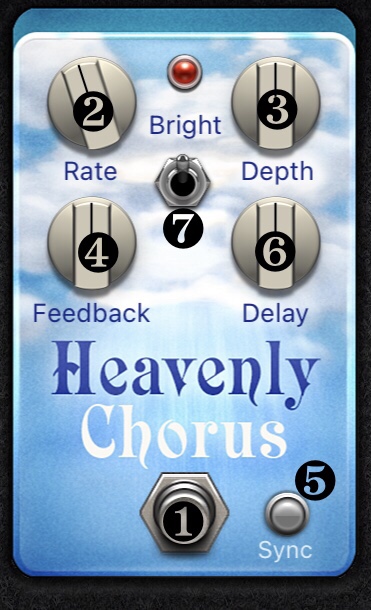
サウンドに厚みを加えることができるコーラスエフェクトになります。
①オン、オフボタン
ストンボックスオンとオフを切り替えます。
②Rate(レート)
モジュレーションの速度を設定します。シンスボタンを押すことで、GarageBandのテンポに同期します。
③Depth(デプス)
エフェクトの強さを設定します。
④Feedback(フィードバック)
エフェクトの入力に対して、戻す出力の量を調整します。
⑤Sync(シンク)
シンクボタンを押すことで、GarageBandのテンポに同期します。
⑥Delay
原音の信号と、エフェクトの信号の比率を設定します。
⑦Brlght
一番上の位置に合わせると、周波数が固定された内部のEQが適用されます。
一番下の位置に合わせると、EQがバイパス(オフ)されます。
Robo Flanger(ロボフランジャー)
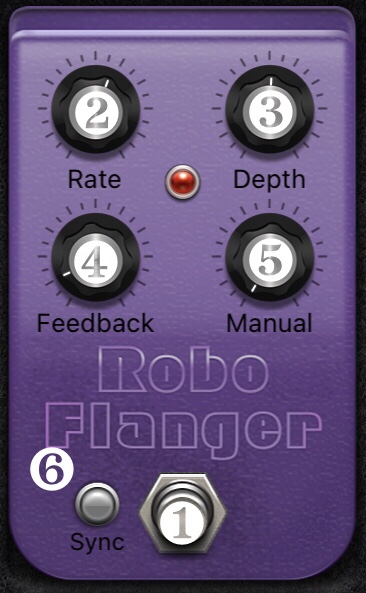
柔軟に動作するフランジングエフェクトになります。
①オン、オフボタン
ストンボックスオンとオフを切り替えます。
②Rate(レート)
モジュレーションの速度を設定します。シンスボタンを押すことで、GarageBandのテンポに同期します。
③Depth(デプス)
エフェクトの強さを設定します。
④Feedback(フィードバック)
エフェクトの入力に対して、戻す出力の量を調整します。
⑤Manual
入力信号とエフェクト信号の間のディレイ時間を設定します。これによりフランジャーコーラスの効果が得られます。
フィードバックの値を高くすると、機械的な金属音のプランジャーサウンドを作ることができます。
⑥Sync(シンク)
シンクボタンを押すことで、GarageBandのテンポに同期します。
the Vibe
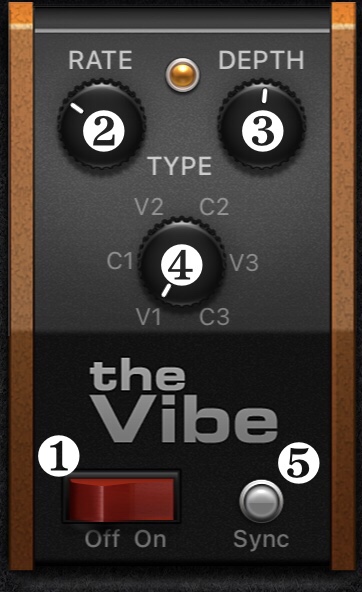
Hmmond B3オルガンに基づいたビブラート、コーラスエフェクトになります。
①オン、オフボタン
ストンボックスオンとオフを切り替えます。
②Rate(レート)
モジュレーションの速度を設定します。シンスボタンを押すことで、GarageBandのテンポに同期します。
③Depth(デプス)
エフェクトの強さを設定します。
④TYPE(タイプ)
3つのビブラートV1.V2.V3から選択します。
また、3つのコーラスC1.C2.C3からタイプを選択します。
⑤Sync(シンク)
シンクボタンを押すことで、GarageBandのテンポに同期します。
Grinder(グラインダー)
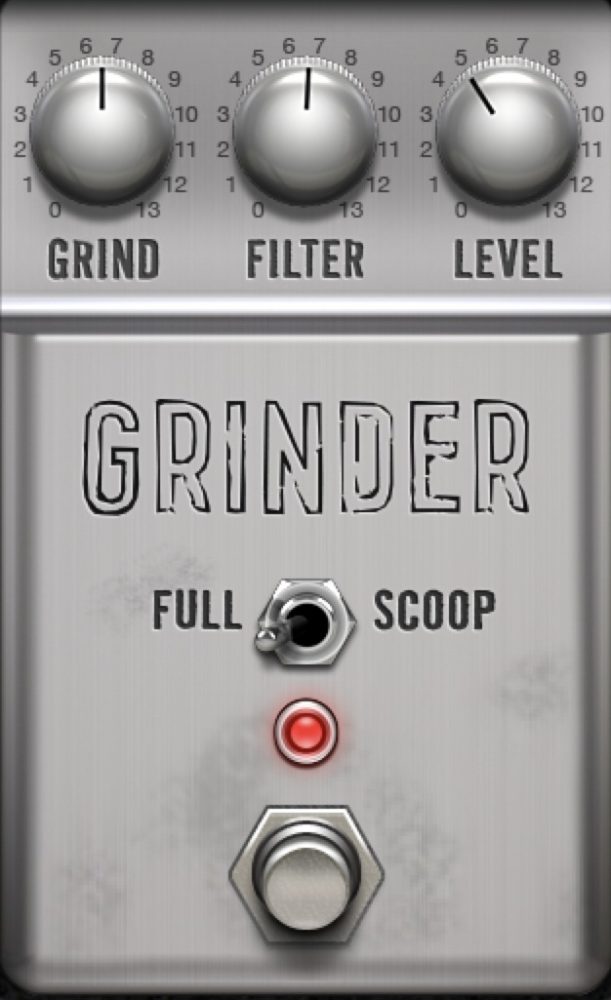
グラインダーはローファイなメタルチックなディストーションになります。
①Grindツマミをあげることで、ローファイなドライブの量を設定することができます。
値を上げていくと、ザラザラしたドライブがものすごくかかります。
②Filterツマミを上げていくと、さらに過激にクランチなサウンドに変化します。
③Full/Scoopスイッチでフィルタを設定します。FULLよりもSCOOPの方がフィルタが効果が出るため、ディストーションサウンドを弱めたい時にはSCOOPに設定します。
④LEVEL(レベル)ツマミで最終出力のレベルを調整します。
Hi−Drive(ハイ・ドライブ)
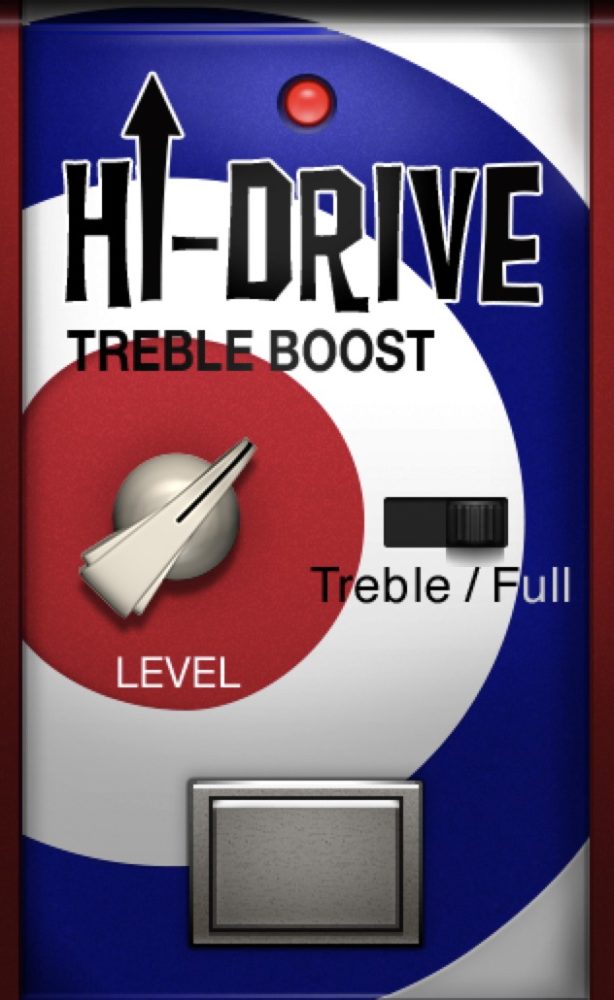
なんともハイになりそうなエフェクトですが、ハイ・ドライブは信号の高周波成分を強調できるオーバードライブエフェクトになります。
①LEVEL(レベル)ツマミで出力を設定します。
②Treble/Fullスイッチでシェルビング周波数を設定します。
シェルビングとは、全体を持ち上げるQカーブになり、EQで確認するとわかりやすいと思います。
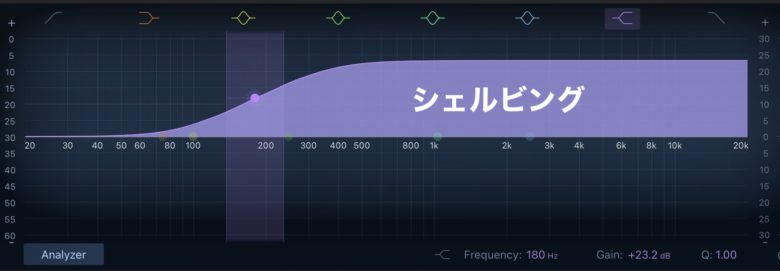
このように、固定された高周波帯域をTrebleで設定します。全体的に周波数をあげる場合はFullを設定します。
Rawk!Distortion
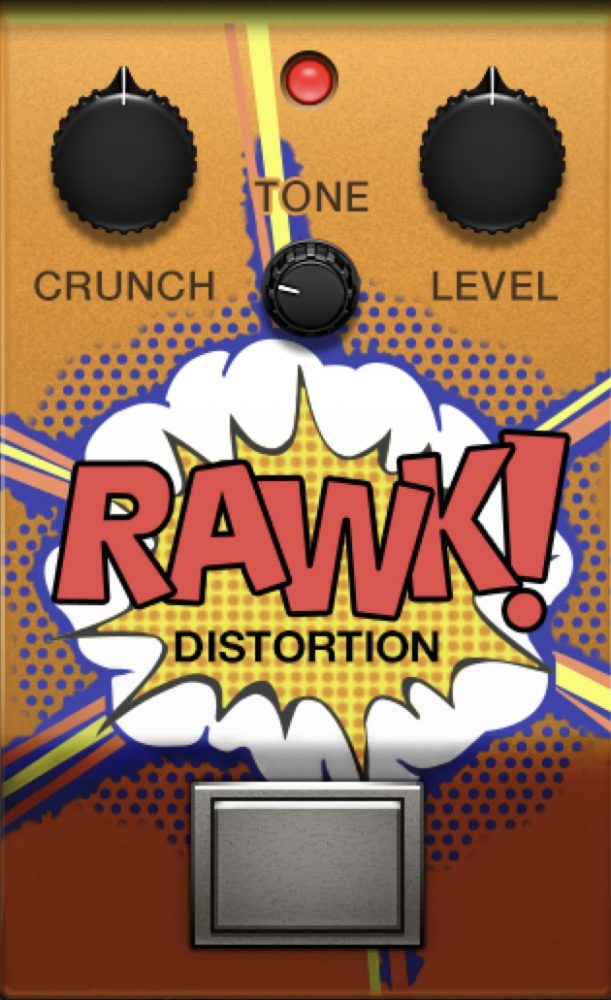
メタルやハードロック向けのディストーションエフェクトになります。
①CRUNCH(クランチ)で入力信号に対するサチュレーションの度合いを設定します。
②TONE(トーン)ツマミで音色を調整します。値を高くする(ツマミを右に回す)とサウンドが明るくなっていきます。
③LEVEL(レベル)ツマミで出力レベルを調整します。
OCTSFUZZ
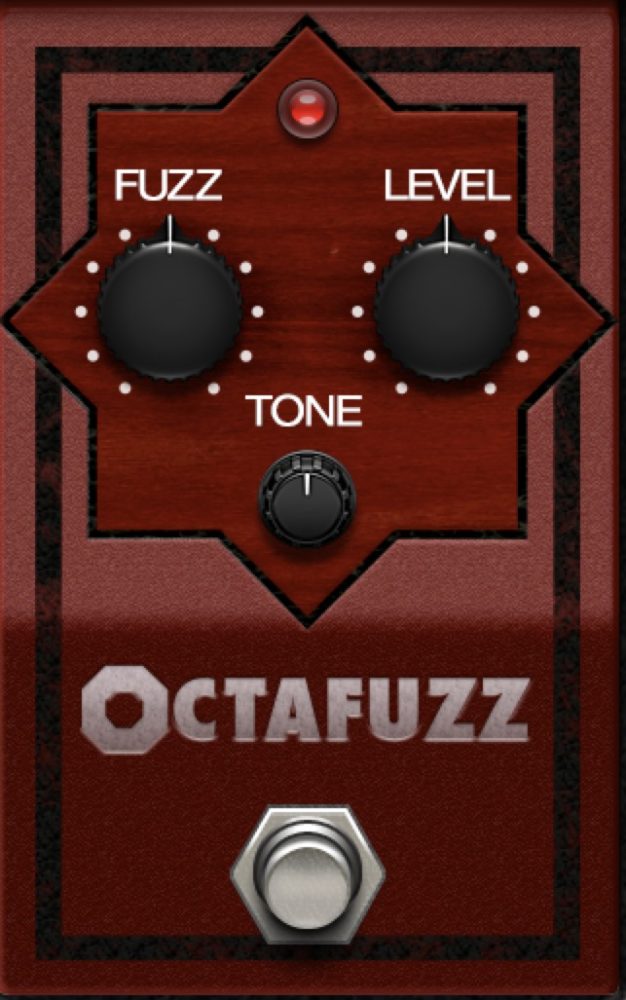
図太いファズエフェクトになります。
①FUZZツマミで入力のゲインを調整します。
②TONEツマミで帯域を選択し、ファズを適用する範囲を調整します。
③LEVEL(レベル)ツマミで出力のレベルを調整します。
Happy Face Fuzz

ニコニコ笑顔のファズエフェクトになります。
ツマミは至ってシンプルな構造になっていています。
①Fuzzツマミでサチュレーション量を調整します。
②VOLUME(ボリューム)ツマミで出力レベルの調整を行います。
Monster Fuzz

モンスターファズは名前の通りやや激しめのディストーションになります。
①Roarツマミで入力信号に適用するゲイン量を調整します。
②Growlツマミでサチュレーション量を設定します。
③Toneツマミを右に回すと高周波成分が増えます。
④Tectureツマミはディストーションを粗くしたりなめらかにしたりするツマミになります。お好みに合わせて使って下さい。
⑤Grainツマミでディストーションの量を調整します。
⑥Levelツマミで最終の出力レベルを調整します。
Candy Fuzz

明るくてよく歪むディストーションエフェクトになります。
見た目がとても美味しそうですが、一応ファズです。
①Driveツマミで入力ゲインを調整します。
②Levelツマミで出力レベルを設定します。
TubeBurner
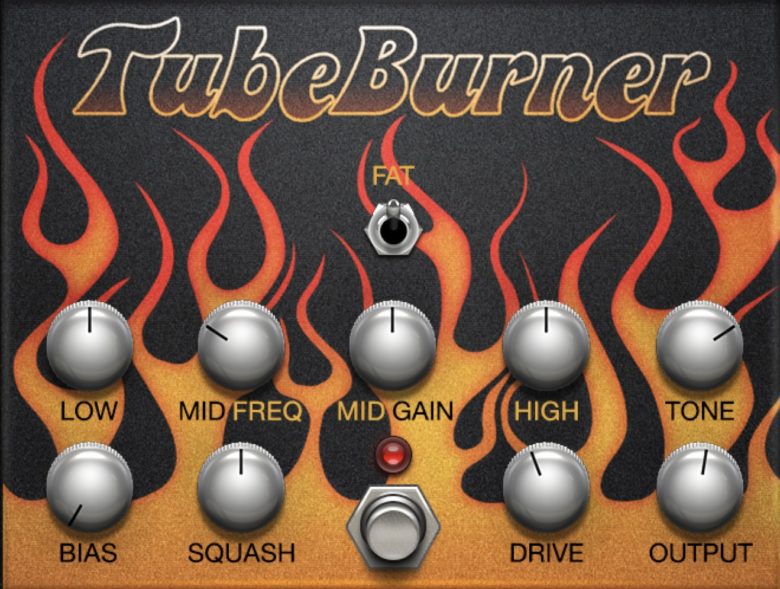
真空管に基づくディストーションエフェクトになります。
ツマミが多いですが、ディストーションエフェクトの中では、一番自由度があるのでいろいろ触って見て下さい。
Grit
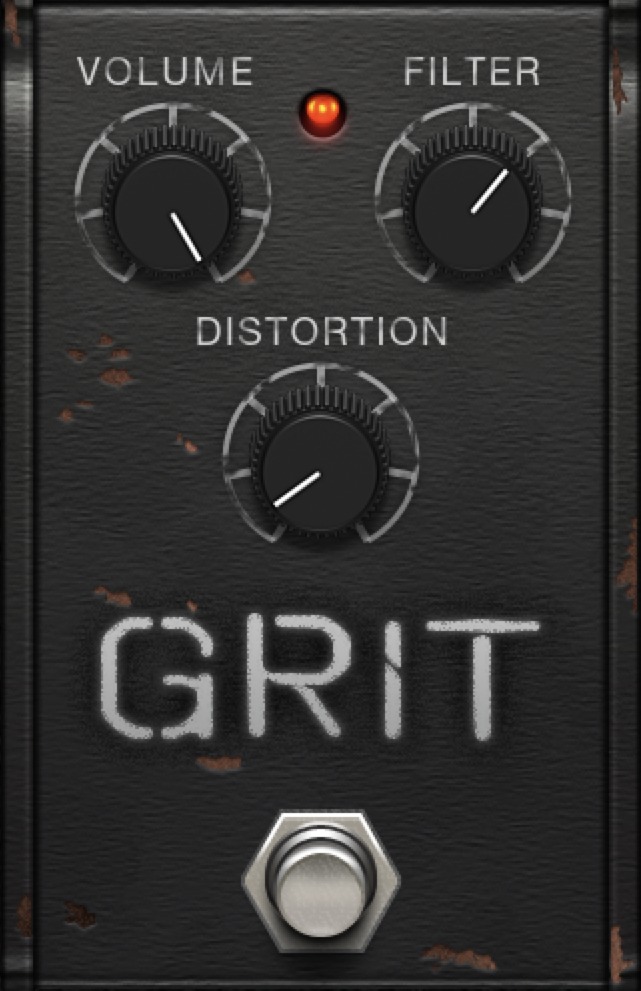
激しくよく歪むディストーションエフェクトです。
①Volumeツマミで入力レベルを調整します。
②Distortionツマミで、ディストーションのレベルを調整。
③Filterツマミで、周波数帯域をフィルタリングします。
フィルタペダル
Auto-funk(オートファンク)
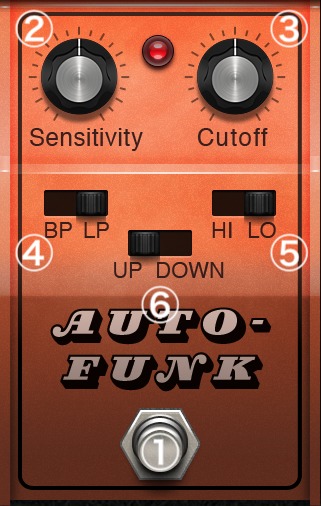
オートワウ(フィルタ)エフェクトになります。
①ON/OFF スイッチ
ON/OFFスイッチを押すことで、エフェクトの『入り』『切り』を切り替えます。
②Sensitivity(センシティビティー)
入力信号に対して、どの程度のフィルタをかけるのか、感度を調節します。
左にツマミを回すと感度が増し、フィルタ音が強くかかります。
③Cutoff(カットオフ)
フィルタの中心周波数を決定します。
ツマミを左に回すことで、Lowが強くなり、Hi成分がなくなります。
④BP/LP
BPとは、バンドパスのことで、カットオフを上回る周波数と下回る中波数が信号からフィルタ除去されます。
LPとは、ローパスのことで、Low成分を通過させます。これは、カットオフを下回る信号だけがフィルタされることになります。
⑤Hi/Lo
プリセットされたフィルタのレゾナンス設定を選択します。
⑥Up/Down
正の方向と負の方向のモジュレーションを設定します。ここでいう正の方向とは、波形の上側の部分を言い、負の方向とは波形の下側の部分を言います。

Classic Wah
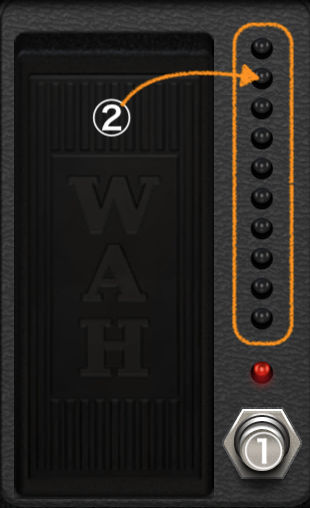
1970年代のサスペンスドラマサウンドトラックのようなファンキーなワウサウンドです。
ペダルを操作して使います。
①On/ Off
ON/OFFで、ワウペダルの『入り』『切り』を切り替えます。
②ワウペダル
ワウペダルをドラッグして上下に操作することで、ワウの量を調整することができます。
ランプが点灯していくと、かかり方が強くなります。
Graphic EQ(グラフィック・イコライザ)
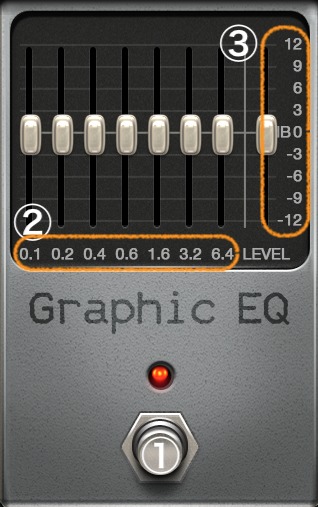
クラッシくな7つのバンドがあるEQペダルになります。
①On/Offスイッチ
ON/OFFで、グラフィック・イコライザの『入り』『切り』を切り替えます。
②周波数スライダ
各周波数のツマミを上下に動かすことで、そのツマミの周波数を増減させることができます。
0.1が大体100Hz前後の音を増減させることができ、0.2が200Hz前後、3,2は3200Hz前後を調整することができます。
③Levelスライダ
上で紹介した周波数スライダを上げたり下げたりすることで、どの程度ブーストするのか、カットするのかを決定します。
周波数スライダと共に使用していく感じになります。
Roswell Ringer

送られてくるオーディオを金属的なサウンドに変化させたり、トレモロを生成したり、信号を明るくしたりすることができるモジュレーションエフェクトになります。
❶オン/オフスイッチ
ペダルを有効/無効にします。
❷Fineツマミ
フィルタのカットオフ中心周波数を設定します。
❸Fineツマミ
フィルタのカットオフ周波数を微調整します。
❹Lin/Expスイッチ
周波数カーブの勾配をリニアまたは指数関数状に設定します。
❺FB
フィードバックはエフェクトの入力に戻す出力の量を設定して、音色の変化やエフェクトの強調などに使います。
❻MIX
元の信号とエフェクト信号のレベル比率を設定します。
Spin Box
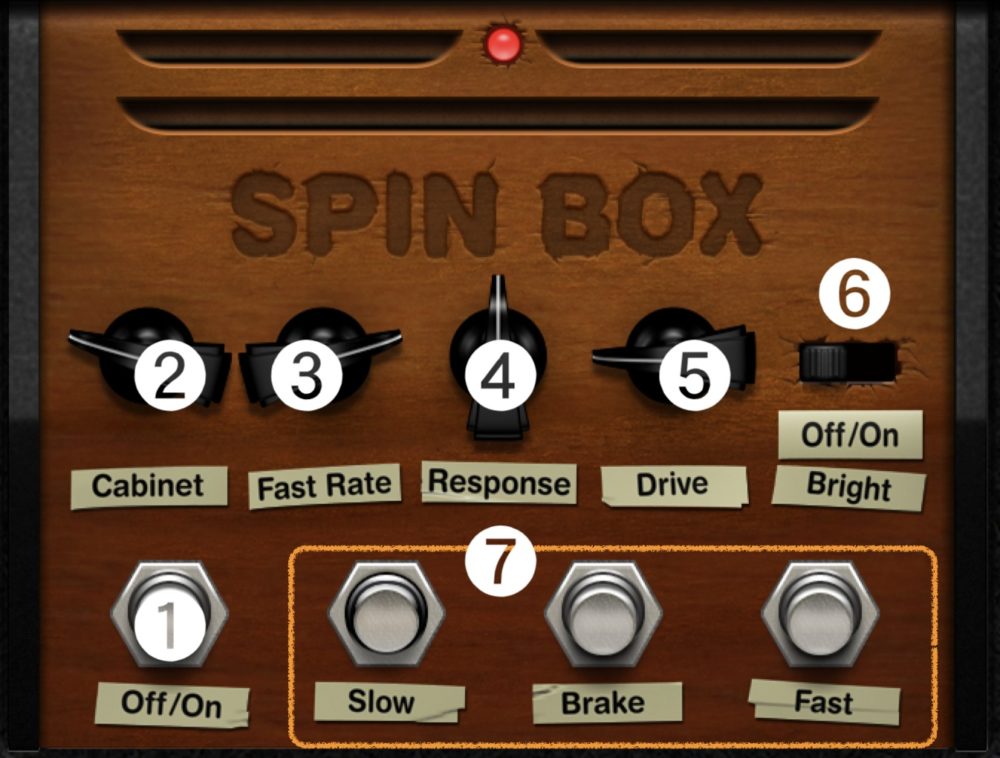
Hammond B3オルガンでおなじみの、回転式スピーカーキャビネットをエミュレートするエフェクトになります。
❶オン/オフスイッチ
エフェクトのオンとオフを切り替えます。
❷Cabinet
スピーカーボックスの種類を切り替えます。
❸Fast Rate
モジュレーションの最高速度を設定します。このツマミは❼のFastボタンが有効の場合のみ適用できます。
❹Response
ローターが最高および最低の速度に達するまでの時間を設定します。
❺Drive
ディストーションを生成する入力ゲインの量を調整します。
❻Bright
スピーカーボックスの種類を切り替えます。
❼Slow/Brake/Fastボタン
スピーカーの動作を指定します。Slowでゆっくりと、Fastで早く回転させることができます。
Brakeでスピーカーの回転が停止します。
Total Tremolo
高性能なトレモロエフェクトになります。

❶オン/オフスイッチ
エフェクトのオンとオフを切り替えます。
❷Rate
モジュレーションの速度をヘルツ単位で設定するか、Syncボタンを有効にしたときに Logic側の店舗に同期させるかどうかを設定します。
❸Sync
オンにすると Logic側のテンポに同期します。
❹Depth
エフェクトの強さを調整します。
❺Wave
モジュレーションの波形を切り替えます。
❻Smooth
波形の形状を変化させます。
❼Volume
トレモロの後のゲインを調整します。
❽Speed
1/2はRateの値を半分にします。2xは2倍にします。
❾Speed Up/Speed Down
Speed Upボタンを押さえると、現在のRateの値が最大値まで徐々に上がります。Downはその逆で、可能な範囲で最小の値まで最小の値まで徐々に下がります。
Flange Factory
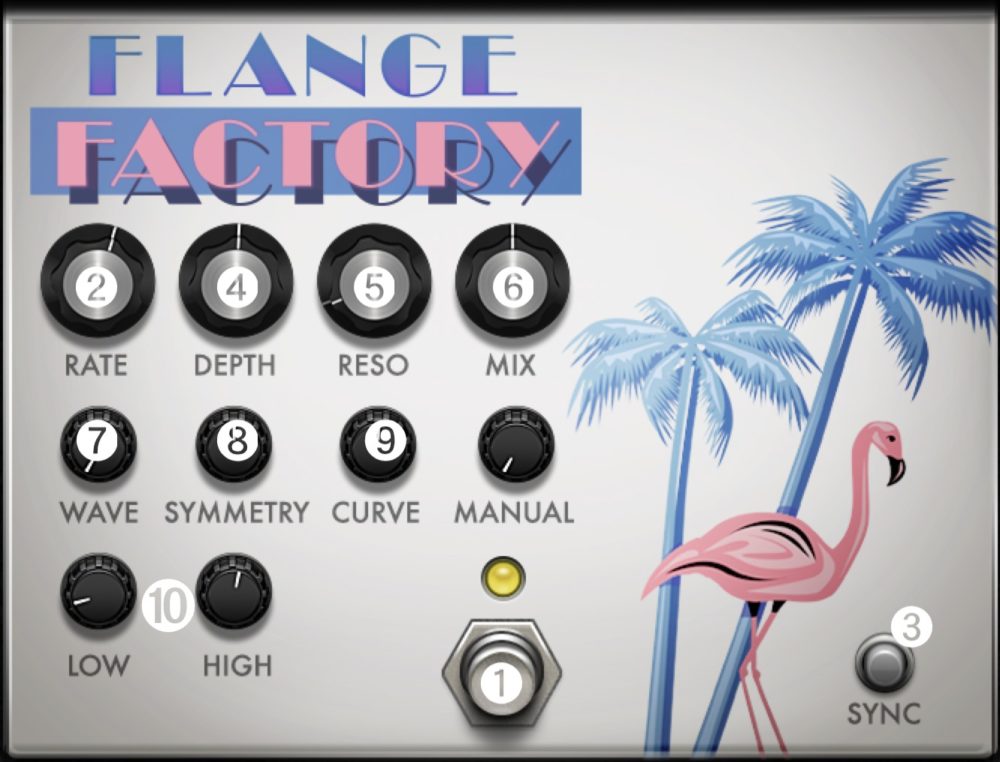
サウンドを詳細に制御できる高性能なフランジングエフェクトになります。
❶On/Off スイッチ
ペダルのオンとオフを切り替えます。
❷Rate
モジュレーションの速度をヘルツ単位で設定するか、Syncボタンを有効にしたときにホストのテンポに同期させるかどうかを設定します。
❸Sync
オンにすると Logic側のテンポに同期します。
❹Depth
エフェクトの強さを設定します。
❺Reso
カットオフ周波数のレゾナンスの量を指定します。
❻Mix
フランジング信号とソース信号のレベルの比率を設定します。
❼Wave
モジュレーションの波形を切り替えます。
❽Symmetry
モジュレーション波形の形状を変化させます。
❾Curve
波形の形状をなめらかにします。
10.Low/High
低周波数のカットオフを設定するのがLowで、高周波数のカットオフを設定するのがHighになります。
Modern Wah(モダン・ワウ)
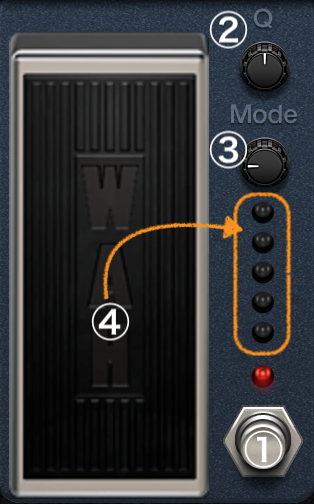
アグレッシブなワウエフェクトになります。
ペダルをドラッグして操作することになります。
①On/Off
ON/OFFで、ワウペダルの『入り』『切り』を切り替えます。
②『Q』
低いQ(ツマミを左に回す)では、響きが柔らかくなります。逆に高いQ(ツマミを右に回す)では、するどい響きになります。
③Mode
ツマミを回すと『Retro Wah』『Modern Wah』『Opto Wah1』『Opto Wah 2』『Volume』の中から選択します。
それぞれのモードで音質の変化が確認できます。自分の好きなモードに設定して下さい。
ダイナミクス
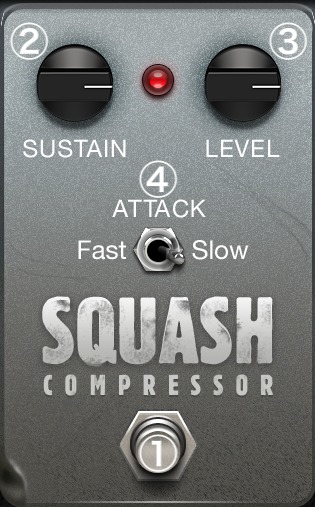
Squash Compressor
シンプルなコンプレッサーエフェクトになります。
①On/Off
ON/OFFで、ワウペダルの『入り』『切り』を切り替えます。
②Sustain
しきい値(ある一定の値以上で効果が出て、それ以下は効果が無い境界線)のレベルを設定します。
このしきい値(境界線)を上回る信号はコンプレッサーによりレベルを下げられます。
③Level
全体の出力を設定します。
④Attack(アタック)
Fastは、ドラムなどのアタックが強調された信号に適しています。
弦楽器などのアタックが遅い楽器には、Slowが適しています。
ユーティリティペダル
Mixer
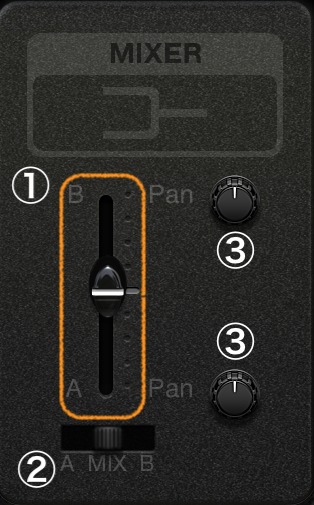
『Bus A』の信号と『Bus B』の信号の間のレベルの関係を操作します。
信号経路のどの場所にでも挿入することができますが、通常は最後の経路で使用することになります。
①Mix
『A/Mix/B』スイッチの位置に応じて、レベルやレベルのバランスを設定することができます。
②A/ Mix/B
『A』の信号をソロにしたり、ミックスした信号を鳴らしたり、『B』の信号をソロにすることができます。
③Pan
『A』のパン(音が聞こえる位置)を変更したり、『B』のパンを変更したりすることができます。
Splitter(スプリッタ)
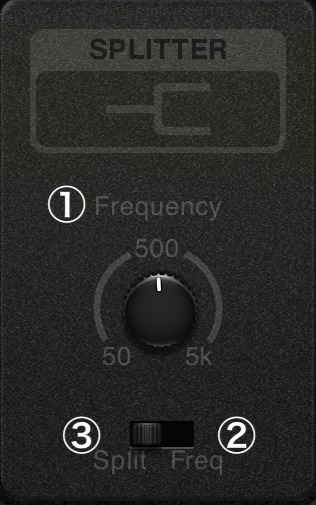
信号経路のどこにでも挿入できるユーティリティです。
『Splitter』には2通りのモードがあります。
『Freq』スイッチと『Split』スイッチの位置で設定します。
①Frequency
次に紹介する②Freqスイッチがオンのときに、この①Frequencyのツマミで周波数を設定します。
②Freq
周波数に応じて入力信号を分割するスプリッターとして機能します。
①Frequencyのツマミで設定した周波数を上回る信号は『Bas B』に送られ、それ以外の信号は、『Bas A』に送られます。
③Split
入力信号は両方のバスに均等にルーティングされます。
このスイッチがSplitになっていると、①Ferquencyのツマミは動作しませんので注意して下さい。
Pitch(ピッチエフェクト)
Dr.Octave(Dr・オクターバー)
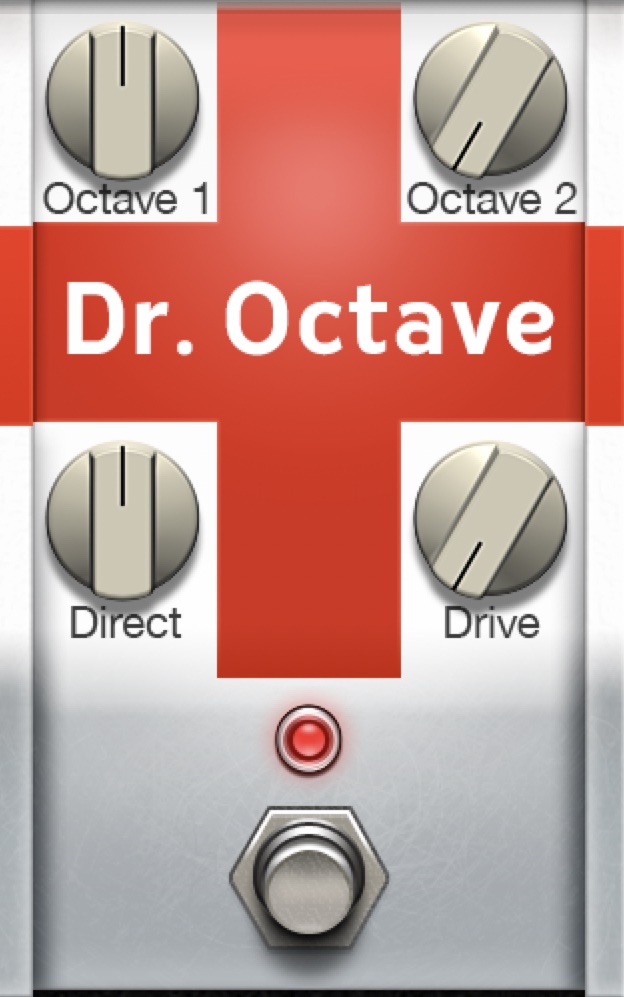
クラシックなオクターバーのエフェクトになります。
独立した2つのオクターブのコントローラーでオーバードライブが内臓されています。
①Directツマミで入力信号ダイレクト音量を決定します。100で原音100%になります。
②Octave1,2ツマミを回し、オクターブ量を決定します。2つのツマミは独立しているため、1と2を混ぜ合わせたり、片方をエフェクト音として適用することもできます。
③Drive スイッチを上にあげることで、オクターバーに対してドライブを適用することができます。
これらを混ぜ合わせて音を作っていきます。
Direct音を0にすると、エフェクトのみの音が確認できますので、エフェクトのかかり具合が知りたい時は、0にしてみましょう。
Wham(ワム)
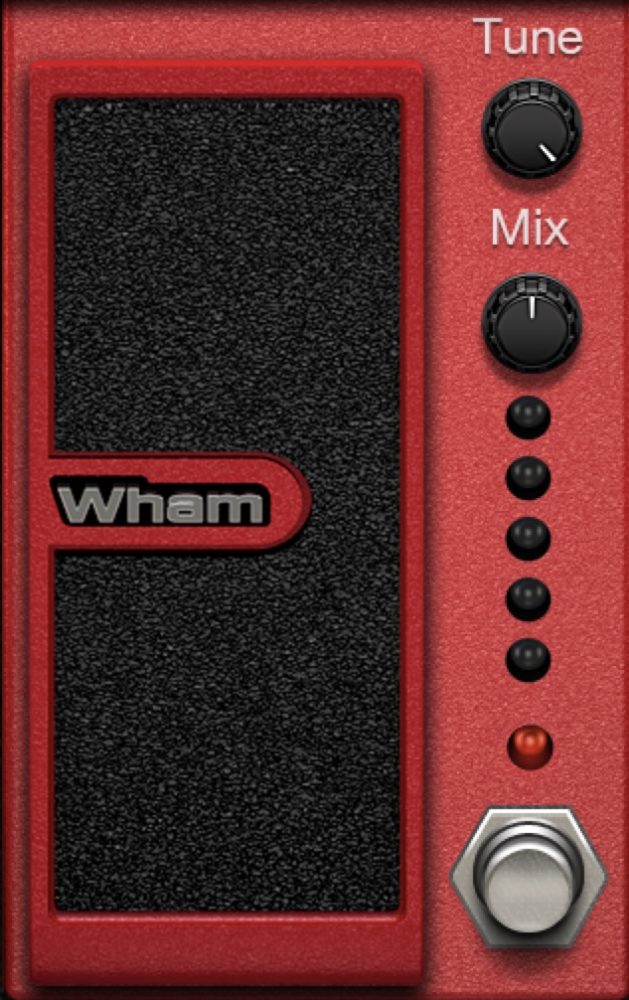
ペダル操作ができるピッチシフターになります。
①Whamペダルを上にドラッグすることで、エフェクトの量を決定します。
ペダルを下まで下ろすとエフェクトはかからなくなります。

メーターを確認することでどの程度のエフェクト量が適用しているかがわかるようになっています。
②Toneツマミで低域から高域にかけてピッチシフターを設定します。ツマミをマイナス24に設定すると低域に、プラス24にすると高域にかかります。
③Mixツマミで原音にどの程度エフェクト音を加えるかを設定します。
ディレイペダル
Blue Echo(ブルーエコー)

ブルーエコーはディレイエフェクトになります。
①Timeツマミを回すことで、モジュレーションの速度を設定します。
20ms(セコンド)から1500msまで速度を変更することができます。
エフェクト下にあるSyncボタンをオンにすると、GarageBandのテンポに同期させることもできます。
②Repeatsツマミで、ディレイの反復回数を設定します。
0%から140%の間で設定し、パーセンテージを上げていくことで、反復回数を増やしていくことができます。
③Mixツマミで原音にどの程度ディレイを加えるかを設定します。0〜50%の間で設定します。
④TONE CUT(トーンカット)スイッチは、固定された周波数の帯域をカットします。
『HI』をカットするか『LO』をカットするかをスイッチで設定します。『OFF』はトーンカットを切ります。
⑤Mute(ミュート)スイッチで、エフェクトをミュート(音を消す)します。
Spring Box(スプリング・ボックス)

スプリングボックスは名前の通り、スプリング・リバーブになります。
①TIMEツマミで、リバーブの長さを設定します。
『Short』で短く、『Medium』で中、『Long』で長く設定できます。お好みに合わせて設定して下さい。
②TONEツマミで、カット周波数を操作し、明るくしたり暗くしたりすることができます。
③STYLEツマミでスタイルの種類を変更することができます。
スタイルには、以下の種類があります。
Boutique(ブティック)
Simple(シンプル)
Vintage(ビンテージ)
Bright(ブライト)
Resonant(レゾナント)
言葉の意味でそれとなくわかるとは思いますが、音を確かめて、曲にあったイメージのアルゴリズムで設定しましょう。
④Mixで原音とエフェクト信号の比率を設定します。
Retro Chorus
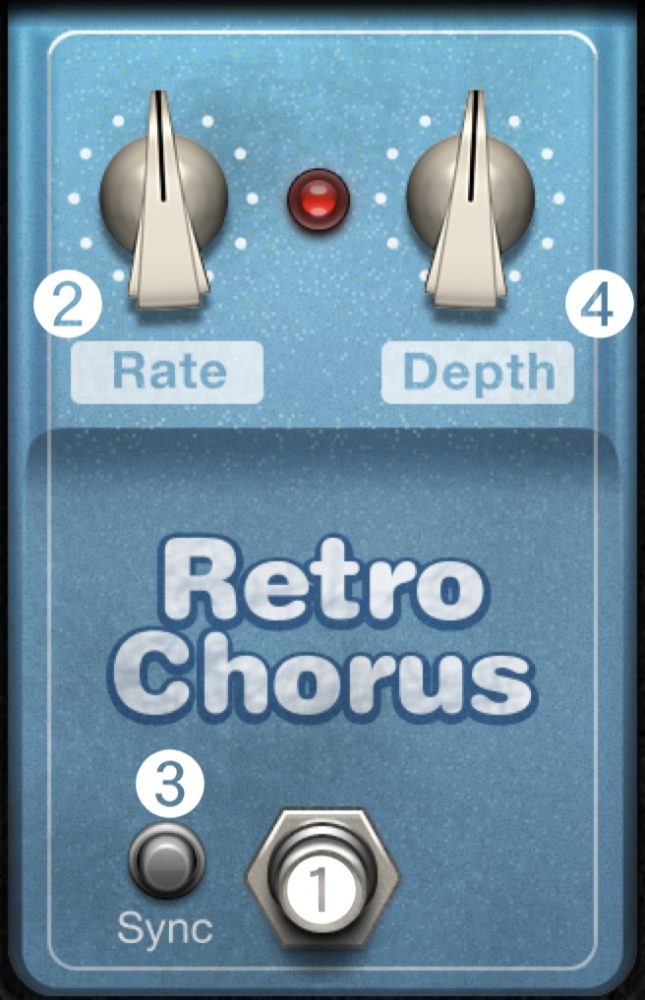
ビンテージ感あふれるコーラスエフェクトになります。
❶On/Offスイッチ
ペダルの有効/無効を切り替えます。
❷Rateツマミ
モジュレーションの速度をHz単位で設定するか、Syncボタンを有効にしたときにホスト( Logic Pro)のテンポと同期します。
❸Syncボタン
オンにすることで Logic Pro側のテンポと同期します。
❹Depth
エフェクトの強さを設定します。
Tie Dye Delay

Tie Dye Delayは、響きが暖かく、使いやすいリバース・ディレイ・エフェクトになります。
①TIMEツマミでディレイのタイムを変更することができます。
②TONE(トーン)ツマミで音色を調整します。値を高くする(ツマミを右に回す)とサウンドが明るくなっていきます。
③真ん中にあるBRIGHTとDARKスイッチで、トーンを明るくするのか、暗くするのかを決定します。
BRIGHTで明るく、DARKで暗くすることができます。
④MIXツマミで、エフェクトをどのくらいの量で設定するかを決めます。
Tru Tape Delay

ビンテージのテープ・ディレイになります。
①NORM/REVERSEスイッチで、ディレイの再生方向を設定します。
リバースはディレイが逆再生になり下のスイッチLEDが青く点灯します。画像は赤色に点灯しているので、ノーマルモードになっています。
②LO CUTツマミとHI CUTツマミで、固定された周波数のフィルタを設定します。
③DIRTで入力信号のゲイン量を調整します。
④FLUTTERで、テープの走行速度をエミュレートすることができます。
⑤TIMEでモジュレーションの速度を変更します。
⑥FEEDBACKで反復信号を設定します。
⑦最後にMIXで、原音とエフェクト音の調整をします。
Roto Phase
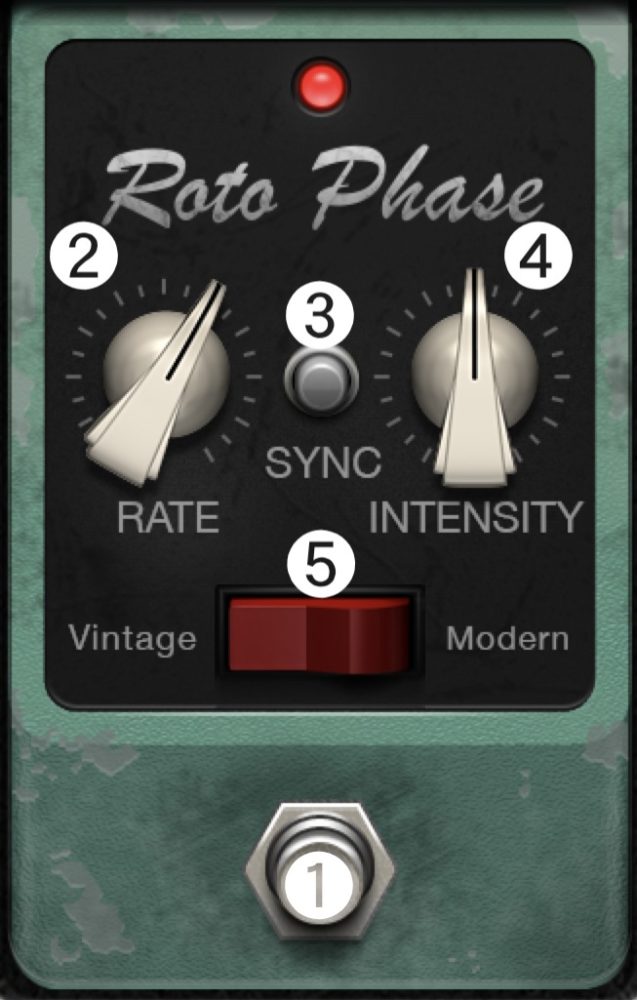
信号に動きをつけて、信号の位相を変更しフェイザーを適用することができます。
❶On/Offスイッチ
ペダルを有効/無効にすることができます。
❷Rateツマミ
モジュレーションの速度をHz単位で設定するか、Syncボタンを有効にしたときにホストのテンポに同期させるかどうかを設定します。
❸Syncボタン
ボタンを有効にすると、ホスト( Logic Pro側)のテンポと同期します。
❹Intensity
エフェクトの強さを設定します。
❺Vintage/Modernスイッチ
VintageとModernを切り替えます。Vintageにすると周波数が肯定された内部EQが有効になります。
ModernにするとEQが無効になります。
Pedalboard(ペダルボード)の使い方まとめ
ピッチエフェクトは、効果音的な使い方をすることで、新たな発見があるかもしれません。
ディレイやリバーブは、エフェクトの使い方次第で、良くも悪くもなってしまいます。
エフェクトのつなげ方は、無限に存在しますが、最終的に汚い音になったのであれば、つなぎ方が間違えているか、各エフェクトの設定が間違っているのかもしれません。
いろいろなつなぎ方を考えて、自分なりの音を作ってみましょう。
それではまた。
Recent Posts





























